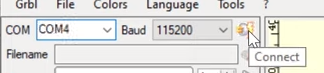Impresoras Láser
Para grabar botellas, latas, vasos, copas ou elementos cilíndricos.
Rotatorio R3 PRO para cortadora Láser Atonstack P9 M50
Gravadora Láser Atomstack A5
coa gravadora apagada e desconectada do porto USB instalaremos o software, e a continuación os botóns personalizables
LaserGrbl - Botóns personalizables (temos que importalos para que estén visibles)
guía de configuración (inglés) guía de configuración USB selective suspend
(no Administrador de Dispositivos será posible confirmar cal é o porto ao que está contectada)
Pulsando a tecla Windows e a tecla R ao mesmo tiempo abrirarse o cadro Executar onde teremos que escribir devmgmt.msc
unha vez conectada ao porto USB pero desenchufada da corriente eléctrica, no menú "Tools" escolleremos a opción "Install CH340 Driver"
A continuación encendemos a corriente eléctrica e pulsamos o botón "Conectar"
Manualmente establecemos a posición X0, Y0, Z0 situándoa na esquina inferior esquerda.
Será aconsellable utilizar unha cuadrícula de 410 mm x 400 mm como referencia
Pulsamos o botón para establecela
Se o botón do globo está atenuado, colocaremos o láser no medio do dispositivo e intentaremos mover os motores do láser dixitalmente presionando un dos botóns azul/verde na parte inferior esquerda. Despois de presionar unha destas flechas, o láser móvese e despois pódese facer clic no botón do globo. A continuación mover a cabeza do láser manualmente á orixe 0-0 e despois pulsar o botón do globo.
Teremos que asegurarnos sempre que estamos na posición 0,0,0 antes de comezar
Temos uns botóns para movernos
Para Importar imaxe File / Open File
(unha das opcións que será posible escoller é a de vectorizar)
movemos ao centro
O botón de encuadre é útil para saber o material que necesitaremos e para posicionalo ben antes de comezar o traballo
Para centrar a imaxe horizontal e verticalmente pulsamos o seguinte botón: